Cómo transferir contraseñas a un teléfono nuevo
¿Tienes un teléfono nuevo? ¡Genial! Pero antes de empezar a disfrutar de sus características, debes transferir las contraseñas de tu teléfono anterior si no quieres usarlo desde cero.
Para hacer esto, puedes hacer una copia de seguridad de tu teléfono anterior y restaurar la copia de seguridad en tu nuevo dispositivo o usar AirDrop para compartir contraseñas por separado. Consulta nuestra guía para iOS a continuación para obtener instrucciones detalladas y elegir el método que más te convenga.
Transferir contraseñas a un nuevo iPhone con AirDrop
Además de contactos o fotos, puedes usar AirDrop para compartir las credenciales de tu cuenta con otro dispositivo iOS. Para esto, tanto tu iPhone antiguo como el nuevo deben ejecutar al menos la versión iOS 11. Además, deben colocarse no muy lejos uno del otro, dentro del alcance de AirDrop.
La transferencia de contraseñas a un nuevo iPhone a través de este método implica los siguientes pasos:
- Activa AirDrop en Ajustes. También puedes habilitarlo a través del Centro de control. Para hacerlo, mantén presionada la opción wifi y enciende AirDrop. El wifi y Bluetooth también deben estar habilitados tanto en el dispositivo antiguo como en el nuevo.
- Selecciona las contraseñas que deseas transferir.
- En tu antiguo iPhone, dirígete a Settings (Configuración) > Passwords & Accounts (Contraseñas y cuentas) > Website & App Passwords (Contraseñas de sitios web y aplicaciones).

-
- Aquí encontrarás la lista de contraseñas guardadas y podrás seleccionar las que quieras transferir.
3. Transfiere las contraseñas a tu nuevo iPhone. Toca la cuenta que deseas compartir, toca prolongadamente el campo Contraseña para que aparezcan las opciones Copiar y AirDrop.
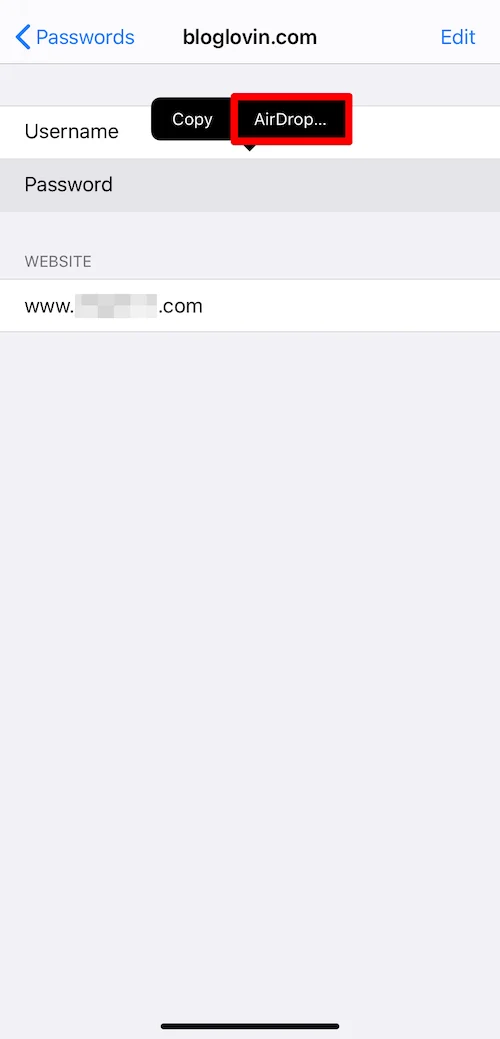
- Toca AirDrop y selecciona tu nuevo iPhone.
- Acepta los datos entrantes en tu nuevo iPhone. A continuación, la contraseña debería guardarse en tu nuevo dispositivo.
Desafortunadamente, no es posible transferir varias contraseñas de esta manera. Por lo tanto, este método puede resultar bastante engorroso, especialmente si tienes demasiadas contraseñas.
Transferir contraseñas a un nuevo iPhone usando iTunes Backup
- Abre iTunes, conecta tu iPhone y encuéntralo en la sección superior derecha de iTunes.
- Busca la pestaña Summary (Resumen). Allí, navega hasta Copias de seguridad, busca la opción Encrypt iPhone backup (Cifrar copia de seguridad de iPhone) y habilitala.

- Cuando se te solicite, ingresa y confirma la contraseña para la copia de seguridad.
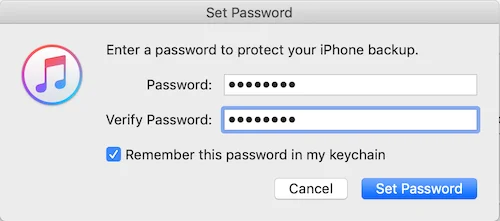
4. A continuación, una copia de seguridad de tu dispositivo debería comenzar a crearse automáticamente. En caso de que no sea así, inicia la copia de seguridad manualmente, presionando el botón Back up now (Hacer una copia de seguridad ahora).
5. ¡Y eso es todo! Luego, cuando configures tu nuevo teléfono y se te pregunte cómo transferir datos y aplicaciones al iPhone, toca Restore from Mac or PC (Restaurar desde Mac o PC).
6. Conecta tu nuevo iPhone a la computadora que usaste para hacer la copia de seguridad de tu teléfono anterior.
7. Abre iTunes y selecciona tu nuevo teléfono.
8. Selecciona Restore Backup (Restaurar copia de seguridad), elige la copia de seguridad que necesites, ingresa la contraseña para la copia de seguridad y espera hasta que se complete el proceso de restauración.
Transferir datos usando la copia de seguridad de iCloud
La copia de seguridad de iCloud se puede hacer mediante una conexión wifi, sin necesidad de conectar tu teléfono a una computadora. Para realizar la copia de seguridad, sigue estos pasos:
- Dirígete a Settings (Configuración), toca tu nombre y luego toca la opción iCloud.

- Toca iCloud Backup (Copia de seguridad de iCloud) para acceder a la pantalla Backup (Copia de seguridad).ʼ
- Habilita la opción iCloud Backup (Copia de seguridad de iCloud). Puedes tocar el botón Back Up Now (Hacer una copia de seguridad ahora) para iniciar la copia de seguridad. Asegúrate de estar conectado a wifi mientras se realiza el proceso.
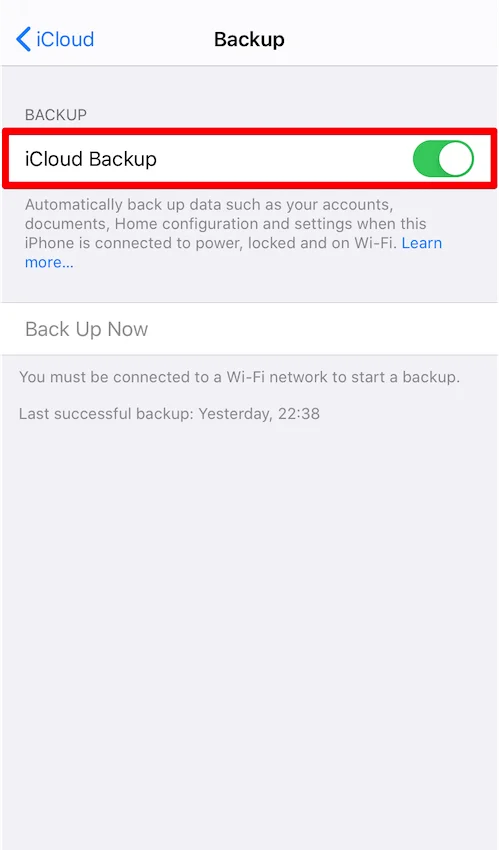
- Luego, cuando configures tu nuevo teléfono y se te pregunte cómo transferir datos y aplicaciones al iPhone, elige la opción Restore from iCloud Backup (Restaurar desde la copia de seguridad de iCloud).
- Inicia sesión en iCloud con tu ID de Apple.
- Elige la copia de seguridad que necesites y sigue las instrucciones en pantalla para completar el proceso.
Cómo transferir contraseñas a un teléfono nuevo usando Passwarden
Si administrabas contraseñas en tu antiguo dispositivo usando Passwarden, transferirlas a un nuevo teléfono es tan fácil como contar hasta tres. Esto es todo lo que necesitas hacer:
- Descarga Passwarden en tu nuevo teléfono.
- Inicia sesión en la aplicación en tu nuevo teléfono usando las credenciales de tu cuenta.
- Obtén acceso instantáneo a todas las contraseñas y datos que hayas almacenado en tu caja fuerte de Passwarden. No es necesario transferir manualmente ninguna contraseña.
Si tienes alguna pregunta, no dudes en ponerte en contacto con nuestro equipo de atención al cliente a través de support@keepsolid.com. ¡Estaremos siempre encantados de ayudarte!
Accede a tus contraseñas en cualquier dispositivo con Passwarden
Obtén Passwarden ahora y administra tus contraseñas de manera eficiente y transfiérelas a un nuevo dispositivo con solo unos pocos clics.